
Índice:
- Autor John Day [email protected].
- Public 2024-01-30 11:37.
- Última modificação 2025-01-23 15:03.

Sensly é um sensor de poluição portátil capaz de detectar os níveis de poluição do ar usando seus sensores de gás a bordo para coletar informações sobre os vários gases presentes. Essas informações podem ser enviadas diretamente para o seu smartphone para atualizações de notificações push em tempo real. Sensly usa sensores industriais que garantem uma leitura precisa do escritório, casa ou ambiente de trabalho. Estar ciente desses dados ajuda você a agir e reduzir os níveis de poluição ao seu redor.
Nossa equipe da Altitude Tech LTD são grandes fãs do minicomputador Raspberry Pi. Estamos realmente ansiosos para ajudar a comunidade Raspberry Pi a desenvolver seu próprio dispositivo Sensly e começar a trabalhar em experimentos enquanto aprende sobre diferentes tipos de gases. Nós desenvolvemos o Sensly Hat para o Raspberry Pi. Lançado inicialmente no Kickstarter, estamos entusiasmados em fornecer este produto de desenvolvimento inovador aos fabricantes.
Como usar o Sensly HAT
Imagine usar o Sensly Raspberry Pi HAT para:
- Construa sua própria caixa à prova de intempéries e monitore a qualidade do ar em locais remotos.
- Monitore a qualidade do ar em sua casa.
- Use-o para experiências escolares.
Etapa 1: Peças na caixa

Comece obtendo tudo que você precisa.
- Sensly HAT
- BME 280/680 módulo sensor de temperatura, umidade e pressão
- Sensor Sharp PM10
- Cabo PM10
- Cabeçalho Raspberry Pi de 40 pinos
Etapa 2: Juntando o Sensly



Vamos juntar tudo:
- Coloque o cabeçalho de 40 pinos nos orifícios do Sensly HAT e, em seguida, coloque o Sensly HAT no pi
- Coloque o módulo BME 280 no Sensly HAT garantindo que os pinos coincidam. Olhe embaixo do módulo para saber para qual direção ele deve estar.
- Conecte o cabo do sensor PM na porta identificada como PM Header
- Feito isso, podemos ligar o Raspberry Pi.
- Devido ao consumo de energia do Sensly Hat quando totalmente operacional, é recomendável que você use um carregador pi raspberry para alimentar seu pi.
Etapa 3: peças extras

Conseguindo tudo para o seu pi de framboesa
- Framboesa pi 2 ou 3
- Monitor
- Teclado e mouse
- Conexão de internet
- Cabo HDMI
- Carregador Raspberry Pi 3
- Última versão de Raspbian Jessie
Etapa 4: Configurando o Raspberry Pi



O guia para configurar um pi de framboesa se você precisar da base de pi de framboesa
www.raspberrypi.org/learning/hardware-guid…
A última versão do Raspbian Jessie pode ser encontrada no link abaixo.
www.raspberrypi.org/downloads/
Etapa 5: Baixe o software
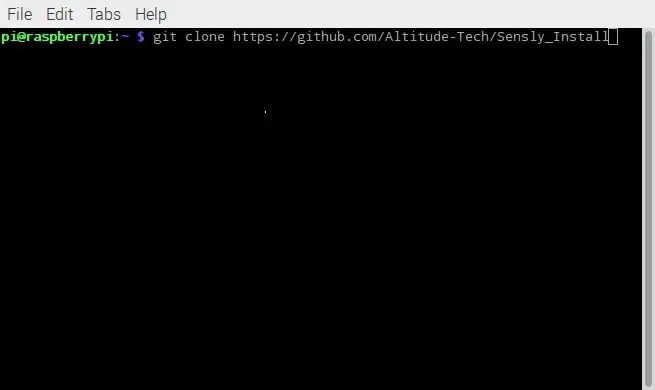
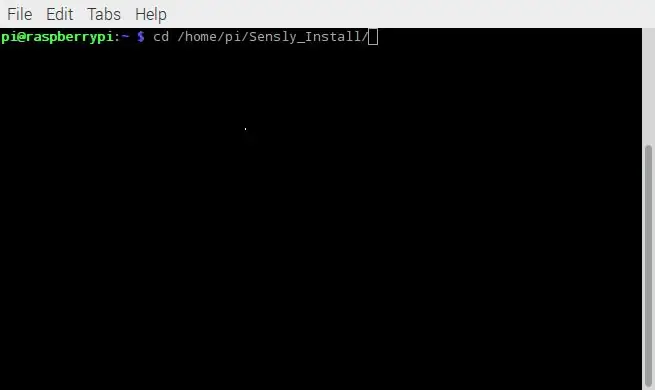
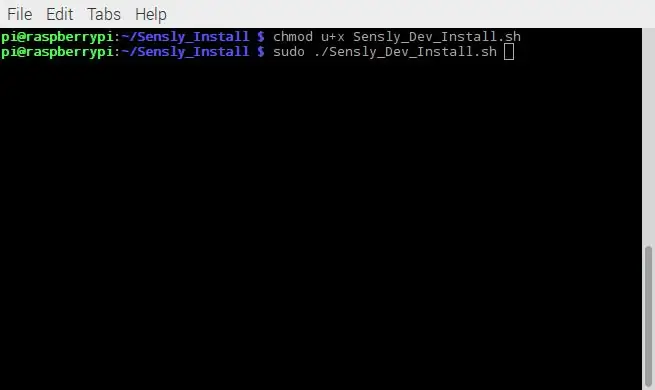
Configurando o Raspberry Pi para se conectar ao Sensly HAT.
Existem algumas maneiras de fazer isso, primeiro você pode baixar a imagem Raspbian aqui. Isso será pré-configurado para funcionar. Em segundo lugar, você pode baixar o script de instalação de
github.com/Altitude-Tech/Sensly_Install
Primeiramente, precisamos baixar os scripts de instalação usando o comando. Certifique-se de estar em seu diretório inicial
$ git clone
Em seguida, mudamos o diretório para a pasta Sensly_Install
$ cd / caminho / para / Sensly_Install
Em seguida, precisamos tornar o script de instalação executável.
$ chmod u + x./Sensly_Dev_Install.sh
Finalmente, executamos o script. Haverá alguns prompts que você precisará digitar Y para confirmar que deseja continuar
$ sudo./Sensly_Dev_Install.sh
Depois de concluído, seu pi será reiniciado. Para confirmar que tudo está funcionando, podemos executar o seguinte comando.
$ i2cdetect -y 1
Você deve conseguir ver as posições 05 e 76 na tela.
Etapa 6: Firmware de calibração

Para poder executar o processo de calibração, uma etapa de atualização é necessária. A primeira etapa é baixar os arquivos para o firmware de calibração em:
$ git clone
Agora precisamos colocar o Sensly no modo de upload para que o Raspberry Pi e o Sensly sejam conectados conforme mostrado acima. O modo de upload é apenas para a versão V1.1-1.4. O Raspberry Pi obtém energia via USB, e o Sensly obtém energia dos cabos vermelho e preto.
Os cabos laranja e amarelo são trocados para fins de comunicação.
Depois que tudo estiver conectado, é hora de executar o script do Firmware.
$ sudo python Firmware_Updater_Calibration.py
Assim que o modo de upload terminar, conecte o Sensly em cima do Raspberry Pi e vá para a próxima etapa.
Etapa 7: calibrar os sensores de gás
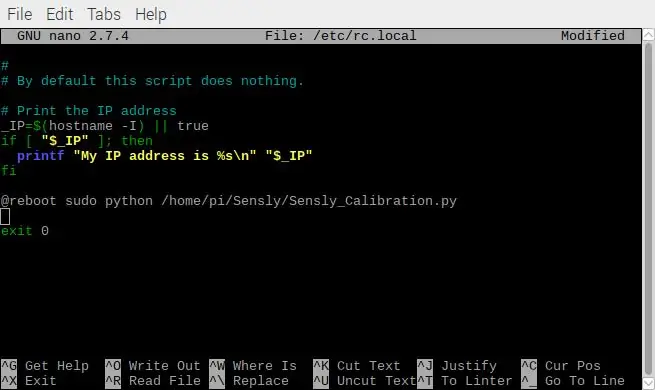
Há uma fase de pré-aquecimento / burn-in necessária para remover o revestimento protetor que os sensores possuem quando os recebemos dos fabricantes, normalmente 48 horas e deve ser feito apenas uma vez. Depois disso, normalmente recomendamos aquecer o sensor por 15 minutos para estabilizar as leituras antes de registrar qualquer dado.
Agora precisamos calibrar os sensores de gás para poder calcular o PPM. Para fazer isso, precisamos colocar o Sensly HAT em um ambiente com ar limpo. Pode ser no exterior ou, se tiver instalações, em ar sintético. Embora o ar que você coloque afetará a precisão dos sensores, ele não afetará a precisão, portanto, se você estiver procurando rastrear alterações na qualidade do ar, o Sensly será adequado. O Sensly HAT vem pré-carregado com o firmware de calibração, para que possamos simplesmente executar o script de calibração para encontrar os valores R0 para cada sensor de gás. Para poder colocar o Sensly no ambiente de calibração, precisamos ser capazes de executar o script de calibração quando o Pi for inicializado. Para isso, precisaremos baixar:
$ git clone
Em seguida, precisamos colocar o seguinte comando no arquivo
$ @reboot sudo python /path/to/Sensly_Calibration.py
O comando precisa estar em "/etc/rc.local" conforme mostrado na imagem acima. Para fazer isso, digitaremos no terminal:
$ sudo nano /etc/rc.local
Em seguida, fechamos o arquivo usando Ctrl + x e, em seguida, Y. Isso significa que toda vez que você iniciar o Pi, o script de calibração será executado.
Agora você pode levá-lo para seu ambiente de ar puro e deixá-lo por entre meia hora a uma hora. Quanto mais tempo, melhor.
Quando terminar, você deve ter um arquivo chamado Sensly_Calibration_ "data" _ "hora".csv onde "data" será substituída pela data atual armazenada no Raspberry pi e "hora" será substituída pela hora atual. Este arquivo conterá os valores de R0 calculados durante a fase de calibração em média a cada 5 minutos. Como o script registra uma média de execução, você considera a última entrada no arquivo como os valores R0 para MQ2, MQ7 e MQ135. Isso será então colocado no arquivo Sensly.py. para nos permitir calcular os valores de PPM para cada gás detectado
Etapa 8: Executar o Sensly HAT
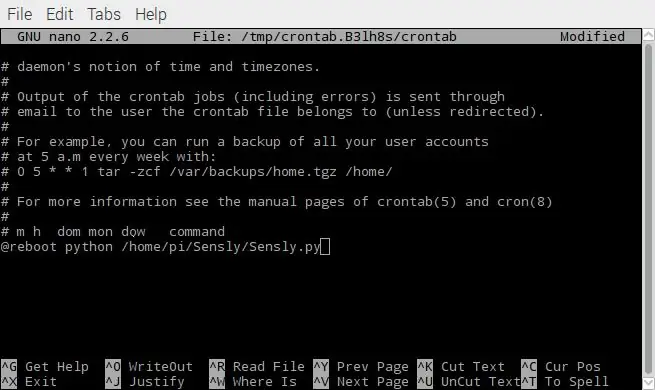
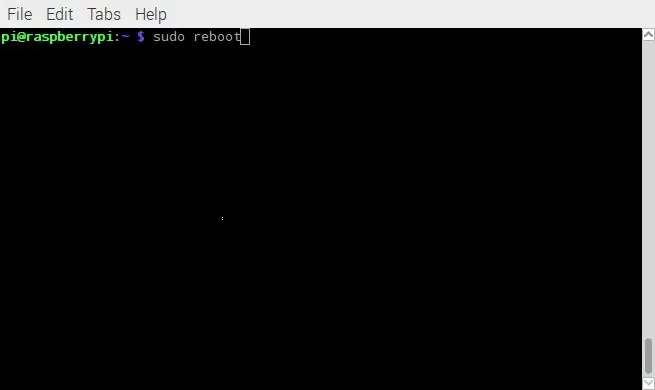
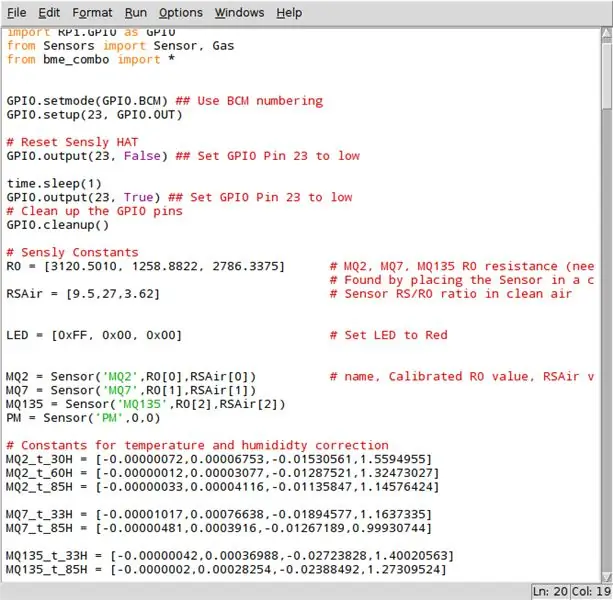
Para poder executar o Sensly no modo de operação total, precisamos atualizar o firmware para tirá-lo do modo de calibração. Isso é feito excluindo a linha que foi adicionada a "/etc/rc.local" para que a placa não entre no modo de calibração toda vez que o pi for inicializado, em seguida, executando o script Firmware_Updater_Operation.py, com o Sensly conectado como em etapa 6.
Em seguida, executamos o atualizador de firmware do diretório Sensly_Update_for_v1_1 da seguinte maneira:
- $ cd / home / pi / Sensly_Update_for_v1_1 /
- $ sudo python Firmware_Updater_Operation.py
Assim que o firmware do Sensly for atualizado, conecte o Sensly ao Raspberry Pi como de costume.
Agora execute o script Sensly.py:
python /home/pi/Sensly/Sensly.py
Finalmente, para permitir que você execute o script automaticamente, executamos o comando crontab novamente.
$ crontab -e
Em seguida, adicione isso ao final do arquivo enquanto remove nossa entrada anterior
@reboot python /path/to/Sensly.py
Agora, toda vez que você inicializa seu pi, o Sensly HAT deve registrar os dados na pasta SampleData como um arquivo csv. A etapa final é pegar os valores de R0 obtidos durante a etapa de calibração e colocá-los na última captura de tela destacada.
O próximo instrutível que estaremos lançando mostrará como conectar isso com o plotly.
Etapa 9: etapas finais

Compartilhe seus dados, pois eles nos ajudarão a criar atualizações melhores para o Sensly.
Se você acha que tem as habilidades para escrever um ótimo Instructable usando Sensly, então compre um em nossa loja e, se gostarmos, devolveremos seu dinheiro e até enviaremos mais brindes!
Recomendado:
Adicionar um alto-falante externo para melhorar a qualidade do som: 5 etapas

Adicione um alto-falante externo para melhorar a qualidade do som: a qualidade do som deste pequeno rádio-relógio era péssima! Todo o resto sobre o rádio é ótimo, facilidade de uso, carregamento do telefone, tela, etc. A solução é usar um alto-falante externo e quanto maior melhor
Pistola de luz Wiimote precisa para framboesa PI: 9 etapas (com fotos)

Arma de luz Wiimote precisa para Raspberry PI: Normalmente, o Wii Remote usado como arma de luz não é preciso o suficiente para jogos retrô como NES Duck Hunt, porque o Wii Remote não seleciona de fato o ponto da TV para o qual está apontado. Não pode! O Wii Remote tem uma câmera infravermelha na frente t
Sistema de monitoramento da qualidade do ar para poluição por partículas: 4 etapas

Sistema de Monitoramento da Qualidade do Ar para Poluição por Partículas: INTRO: 1 Neste projeto eu mostro como construir um detector de partículas com display de dados, backup de dados em cartão SD e IOT. Visualmente, um display de anel de neopixels indica a qualidade do ar. 2 A qualidade do ar é uma preocupação cada vez mais importante t
Chapéu Sensly para o Detector de Gás e Qualidade do Ar Raspberry Pi V0.9: 8 etapas

Chapéu Sensly para o Detector de Gás e Qualidade do Ar Raspberry Pi V0.9: Sensly é um sensor de poluição portátil capaz de detectar os níveis de poluição do ar usando seus sensores de gás a bordo para coletar informações sobre os vários gases presentes. Essas informações podem ser alimentadas diretamente para o seu smartphone para pu
Fazendo brinquedos de qualidade com lixo plástico: um guia para iniciantes: 8 etapas (com fotos)

Fazendo brinquedos de qualidade com lixo plástico: um guia para iniciantes: Olá. Meu nome é Mario e faço brinquedos artísticos com lixo de plástico. De pequenos vibrobots a grandes armaduras de ciborgue, eu transformo brinquedos quebrados, tampas de garrafa, computadores mortos e aparelhos danificados em criações inspiradas em meus quadrinhos, filmes, jogos favoritos
